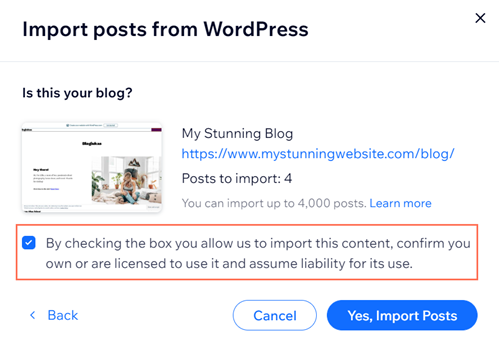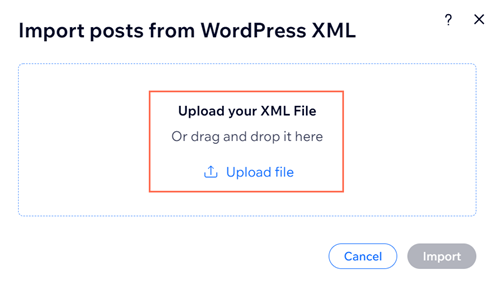Puedes importar entradas de tu blog de WordPress a tu blog de Wix. Es posible migrar las entradas tanto de sitios WordPress.com como WordPress.org con tan solo unos clics. La importación no afecta a tu sitio de WordPress de ninguna manera.
Preguntas frecuentes sobre el proceso de importación
Haz clic en una de las siguientes preguntas para obtener más información sobre el proceso de importación:
¿Qué tipo de entradas del blog se incluyen en el proceso de importación?
El proceso de importación migra entradas publicadas de WordPress a Wix. Los borradores y las entradas programadas deben copiarse manualmente. Además, cualquier entrada que se encuentre en páginas protegidas con contraseña o que esté disponible solo para ciertos usuarios (por ejemplo, administradores) no puede importarse tal como está. Para migrar estas entradas, simplemente elimina la contraseña antes de comenzar el proceso de importación.
¿Qué información de las entradas se migra a Wix Blog?
Cuando importas entradas de WordPress, el texto, las imágenes y los videos de la entrada se migran, junto con las fechas y horas originales de la entrada y cualquier texto alternativo que hayas ingresado. Las categorías que tenías en WordPress también se migrarán y se enlazarán a sus entradas correspondientes. Puedes importar hasta 4000 entradas por sitio de Wix.
Parte del formato, pero posiblemente no todo, se migra con la importación. Te sugerimos que revises tus publicaciones después de que se complete el proceso y realices los cambios de diseño necesarios.
No se importa lo siguiente:
- Formularios de contacto
- Nombres de los autores
- Etiquetas
- Complementos personalizados
- Código insertado manualmente (por ejemplo HTML, fragmentos de CSS)
- Archivos PDF y otros documentos adjuntos
- Comentarios realizados en entradas de WordPress
¿Cuántas horas de video puedo importar?
La cantidad de horas de video disponibles depende de si tu sitio tiene un plan Premium y de qué plan Premium tengas. Los sitios que no han hecho Upgrade pueden subir 30 minutos de video en total.
¿Cómo puedo mantener el posicionamiento de SEO de mis entradas de WordPress?
Después de importar las entradas, puedes configurar las redirecciones 301 de las entradas antiguas a las nuevas. Las redirecciones 301 les informan a los motores de búsqueda que ha cambiado la URL de una página de tu sitio y les indican dónde encontrar la nueva página. Esto significa que los visitantes que acceden a tus entradas de WordPress son redirigidos automáticamente a la misma entrada en tu sitio de Wix.
Wix no crea automáticamente una redirección 301 para cada entrada, ya que esto mueve el tráfico de la entrada de WordPress a la nueva entrada en tu blog de Wix. Cuando hayas finalizado, te sugerimos
configurar las redirecciones 301 para cada entrada.
¿Quién puede importar entradas?
Solo los propietarios del sitio pueden hacer importaciones desde WordPress. Si tienes otros
colaboradores que trabajen en tu sitio, ellos no estarán autorizados a importar entradas.
Mi blog tiene más de un autor. ¿Tengo que hacer algo en especial?
¿Cuánto tiempo llevará el proceso de importación?
Es posible que la importación de todas tus entradas demore unos minutos. El tiempo que dure dependerá de la cantidad de datos (entradas, imágenes, videos) que se deben importar. Además, si la conexión a Internet es lenta, el proceso tarda más.
¿Alguno de mis complementos puede interferir con la importación?
Si bien la mayoría de los complementos no influyen en el proceso de importación, algunos evitarán que la herramienta de importación reconozca que tu blog es un blog de WordPress. Esto incluye cualquier complemento que bloquee el acceso a tu blog desde otros países y complementos que deshabiliten la API REST de WordPress. Si recibes un mensaje de error al ingresar la URL de tu blog, intenta deshabilitar algunos de los complementos.
¿Dónde puedo obtener mi archivo XML de WordPress?
Puedes obtener el archivo XML que necesitas para importar las entradas desde tu panel de control de administración de WordPress. Asegúrate de seleccionar solo las entradas que deseas importar cuando exportes tu archivo XML.
Aprende a exportar contenido de tu sitio de WordPress
Importar entradas desde WordPress a Wix
Puedes importar entradas de tu sitio de WordPress a tu sitio de Wix en la sección Blog del panel de control de tu sitio.
Para importar entradas:
- Ve a Blog en el panel de control de tu sitio.
- Haz clic en Más acciones.
- Selecciona Importa entradas.
- Selecciona WordPress.
- Elige cómo quieres importar tus entradas:
- Selecciona Con la URL de un sitio.
- Haz clic en Siguiente.
- Haz clic en Empieza.
- Ingresa la URL del blog desde el que deseas importar las entradas.
- Haz clic en Siguiente.
- Haz clic en la casilla de verificación para confirmar que eres el propietario o tienes la licencia para usar las entradas de ese blog.
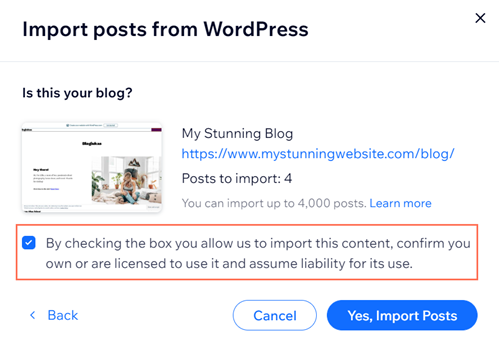
- Haz clic en Sí, importar entradas.
- Haz clic en ¡Entendido! después de que haya terminado la importación de las entradas.
Con un archivo de WordPress XML
- Selecciona Con un archivo de WordPress XML.
- Haz clic en Siguiente.
- Haz clic en Empieza.
- Haz clic en Cargar archivo y selecciona el archivo XML que deseas usar o arrastra y suelta el archivo.
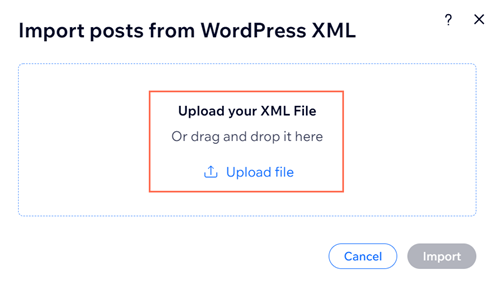
- Haz clic en Importar.
Solucionar problemas con la importación
Si estás experimentando inconvenientes al importar las entradas a Wix, prueba los siguientes pasos:
Paso 1 | Asegúrate de que el dominio/sitio WordPress sea HTTPS
Asegurarse de que su sitio sea seguro es un paso importante. La "S" en HTTPS significa "seguro". Si no tienes la certeza de que tu sitio sea
compatible con HTTPS, puedes intentar acceder a tu sitio web escribiendo "https://" al principio de la dirección del sitio web. Luego, busca un icono que muestre un candado cerrado.
Consejo: Si tu sitio no es compatible con HTTPS, te recomendamos que te pongas en contacto con el centro de atención al cliente de WordPress para saber cómo puedes hacer que tu sitio sea certificado como seguro.
Paso 2 | Asegúrate de que WordPress y los complementos estén actualizados
Debes ir a la sección "Actualizaciones" en tu panel de control principal de WordPress para verificar si hay actualizaciones pendientes. También te recomendamos que consultes la sección Complementos para ver las actualizaciones.
Nota: Si tienes problemas para actualizar WordPress, ponte en contacto con el centro de atención al cliente de WordPress.
Paso 3 | Verifica el archivo JSON
Una de las principales razones por las que puedes encontrar un problema se debe al archivo JSON. Un archivo JSON es un archivo de texto que migra datos desde una app web a un servidor. Piensa en ello como un archivo con todo el contenido de tu blog que debe ser accesible para Wix a fin de completar el proceso de migración.
Consejo: Puedes intentar acceder al archivo JSON de tu sitio agregando /wp-json/wp/v2/posts al final de la URL de tu sitio de WordPress (por ejemplo, https://ejemplo.com/wp-json/wp/v2/posts).
Paso 4 | Asegúrate de que el dominio no esté en transferencia
Si tu dominio se está transfiriendo a otro host, no puedes comenzar el proceso de importación. Deberás cancelar la transferencia del dominio o esperar hasta que este finalice antes de importar tu blog de WordPress a Wix.
Paso 5 | Asegúrate de que la página del blog y las entradas en WordPress sean públicas
Tu página de blog y las entradas deben estar configuradas como "públicas" para importarlas a Wix. Puedes modificar los ajustes de visibilidad en la configuración de entradas de WordPress.
Nota: Varios complementos de WordPress restringen la visibilidad de la página del blog. Asegúrate de no tener ningún complemento que restrinja el acceso a los visitantes del sitio.
Paso 6 | Asegúrate de que no haya redirecciones en las URL de tu blog
Si las URL de tu blog redirigen a otras URL, el proceso de importación no funcionará correctamente.
Ponte en contacto con el centro de atención al cliente de WordPress si necesitas ayuda y recomendaciones para eliminar las redirecciones.
Paso 7 | Asegúrate de que no haya restricciones geográficas
Si tienes restricciones geográficas que impiden la visualización de los visitantes de algunas regiones, debes eliminarlas para importar tu blog. Muchos complementos de WordPress restringen el tráfico desde ubicaciones específicas. Asegúrate de no usar complementos que restrinjan el tráfico de visualización por zona geográfica. Tu blog debe ser visible en todo el mundo para importarlo a Wix.
No podemos empezar a importar si hay restricciones geográficas en tu blog. Por lo general, solo con la ayuda de los complementos de WordPress, puedes bloquear a los visitantes de ciertas geolocalizaciones. Asegúrate de no estar usando estos complementos y de que tu blog y tus entradas sean accesibles en todo el mundo.
¿Sigues teniendo problemas?
Cuándo ponerse en contacto con WordPress:
Si tienes inconvenientes con cualquiera de los pasos de solución de problemas anteriores, te recomendamos ponerte en contacto directo con WordPress para obtener asistencia adicional. En la mayoría de los casos, las dificultades en la importación se deben a problemas que deben resolverse en WordPress.
Cuándo ponerse en contacto con Wix:
Si resulta que el JSON es accesible, pero la migración falla, comunícate con
Atención al Cliente de Wix para obtener ayuda. Asegúrate de tener una
captura de pantalla o un
video listo para compartir cuando entres en contacto con Wix, para que tu problema pueda ser tratado lo antes posible.